Nếu máy của bạn đang bị khóa tạm thời không thể sử dụng được với một câu hiển thị iPhone không khả dụng thì đừng quá lo lắng. Hãy cùng bài viết tham khảo qua các nguyên nhân, cùng cách xử lý lỗi không khả dụng nhanh chóng trong bài viết dưới đây nhé.
1. iPhone không khả dụng là gì?
iPhone không khả dụng là tình trạng iPhone bị khóa tạm thời hoặc vĩnh viễn do một số nguyên nhân nhất định, khiến bạn không thể sử dụng thiết bị. Khi iPhone không khả dụng, màn hình thường sẽ hiển thị thông báo “iPhone không khả dụng” cùng với thời gian đếm ngược.
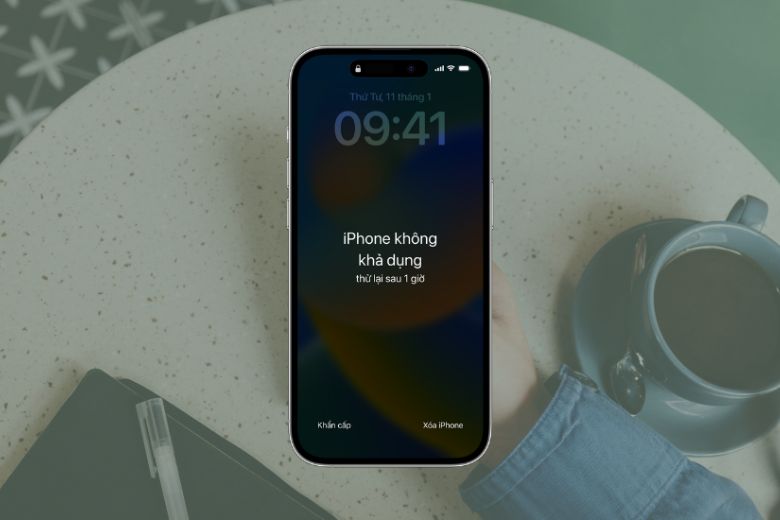
Tìm hiểu về iPhone không khả dụng
2. Nguyên nhân dẫn đến iPhone không khả dụng
Có khá nhiều nguyên nhân dẫn đến lỗi điện thoại iPhone không khả dụng, hãy cùng bài viết tìm hiểu qua những nguyên nhân phổ biến nhất dưới đây nhé.
- Nhập sai mật khẩu quá nhiều lần là nguyên nhân phổ biến nhất dẫn đến tình trạng iPhone không khả dụng. Khi bạn nhập sai mật khẩu iPhone quá nhiều lần (thường là 6 lần trở lên), iPhone sẽ bị khóa tạm thời để bảo vệ dữ liệu của bạn. Số lần nhập sai mật khẩu tối đa cho phép có thể thay đổi tùy theo phiên bản iOS và cài đặt bảo mật của bạn.
- Một số lỗi phần mềm cũng có thể khiến iPhone không khả dụng. Các lỗi này có thể do cập nhật iOS gặp trục trặc, xung đột ứng dụng hoặc cài đặt bị lỗi.
- Lỗi phần cứng chẳng hạn như hỏng hóc chip hoặc mainboard, cũng có thể khiến iPhone không khả dụng.
- SIM có thể bị lỗi khiến iPhone không nhận diện được mạng.
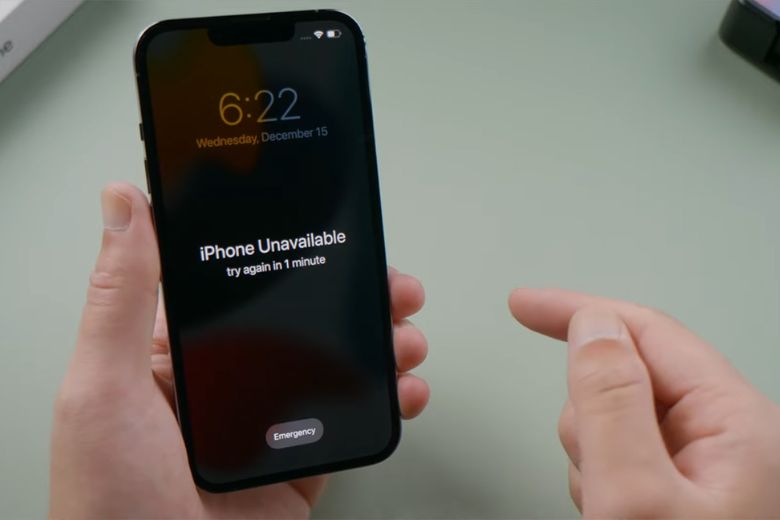
- Nếu thiết bị của của bạn đang cố gắng kích hoạt khi đã bị khoá iCloud, thì nó sẽ xuất hiện lỗi không khả dụng.
- Jailbreak iPhone có thể khiến thiết bị không ổn định và dễ gặp lỗi phần mềm, dẫn đến tình trạng không khả dụng.
- Nếu iPhone của bạn đã từng rơi vào nước hay tiếp xúc môi trường ẩm ướt trong thời gian dài, rất có thể linh kiện bên trong máy đã bị ảnh hưởng, dẫn đến các lỗi phần mềm và phần cứng khiến cho máy không hoạt động được.
- Bụi bẩn tích tụ trong các cổng kết nối hoặc khe hở trên iPhone có thể khiến thiết bị không hoạt động bình thường. Bao gồm cả việc nhận diện mật khẩu hoặc thẻ SIM, dẫn đến tình trạng không khả dụng.
3. 8 cách khắc phục tình trạng iPhone không khả dụng đơn giản nhất
Nếu vô tình gặp phải lỗi iPhone không khả dụng, bạn hãy thử thực hiện một số cách khắc phục nhanh dưới đây nhé.
3.1. Kiểm tra mạng di động hoặc internet
Việc đảm bảo kết nối mạng ổn định là điều cần thiết khi iPhone của bạn gặp tình trạng không khả dụng. Trước tiên, hãy kiểm tra xem mạng di động hoặc kết nối internet của bạn có đang hoạt động bình thường hay không.
Nhiều tính năng và dịch vụ trên iPhone đòi hỏi phải có kết nối mạng ổn định, chẳng hạn như xác thực tài khoản, đồng bộ dữ liệu hoặc truy cập các ứng dụng trực tuyến. Vì vậy, đảm bảo rằng bạn có thể truy cập internet ổn định sẽ là bước quan trọng để khắc phục vấn đề iPhone không khả dụng.
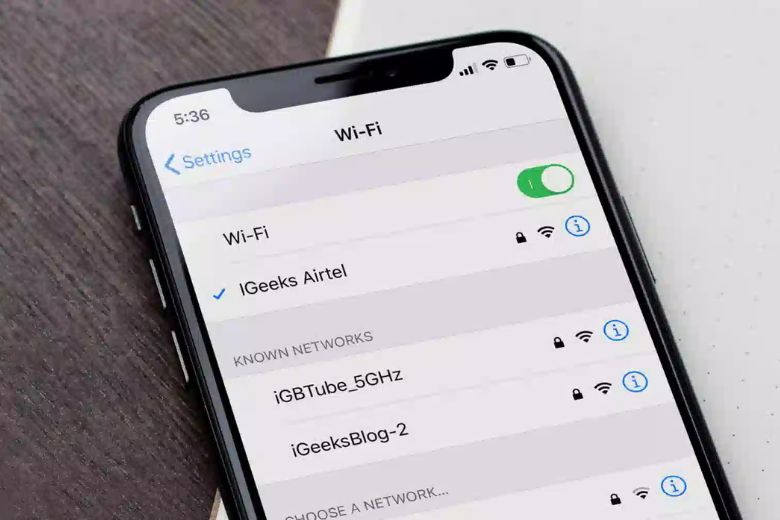
3.2. Thử tắt nguồn và khởi động lại iPhone
Trong trường hợp iPhone của bạn hiển thị tình trạng “iPhone unavailable”, một cách đơn giản để khắc phục vấn đề này là tắt nguồn và khởi động lại thiết bị. Quy trình này thường có thể giải quyết nhiều sự cố phần cứng và phần mềm trên iPhone.
Bạn chỉ cần nhấn giữ vào nút nguồn cùng với nút âm thanh trong vài giây, lúc này sẽ xuất hiện thanh trượt tắt nguồn, bạn chỉ cần kéo thanh trượt sang nút tắt máy.
Sau khi iPhone đã tắt, bạn có thể khởi động lại bằng cách nhấn và giữ nút nguồn (hoặc nút Volume Up trên iPhone X trở lên) trong vài giây cho đến khi biểu tượng Apple xuất hiện. Khi biểu tượng này hiển thị, thiết bị sẽ khởi động lại và bạn có thể mở khóa máy với mật khẩu của mình.
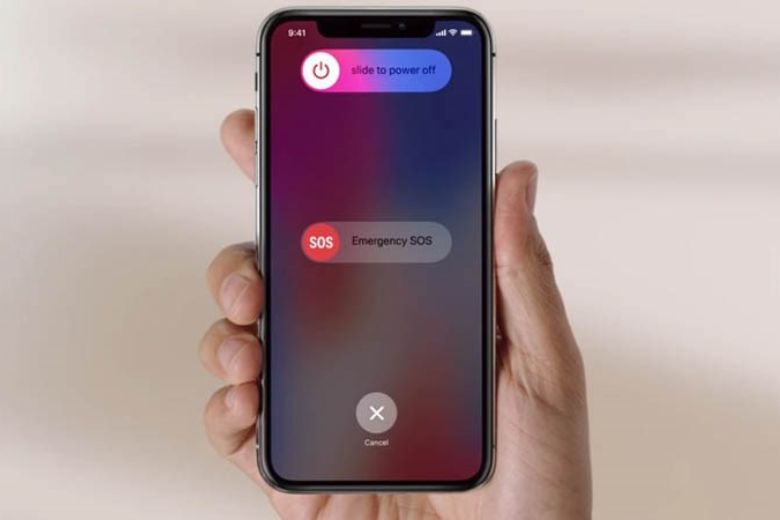
3.3. Tháo sim ra để kiểm tra
Trong một số trường hợp, tháo SIM khỏi iPhone có thể giúp khắc phục lỗi iPhone không khả dụng. Tuy nhiên, điều này chỉ áp dụng cho những trường hợp cụ thể, thường liên quan đến việc nhập sai mật khẩu quá nhiều lần.
Bạn hãy thử tháo SIM trên thiết bị ra và kiểm tra lắp lại xem iPhone có thể hoạt động lại như bình thường hay chưa. Điều này là do việc nhập sai mật khẩu nhiều lần có thể dẫn đến việc iPhone tạm thời vô hiệu hóa SIM, từ đó gây ra tình trạng lỗi không khả dụng.

3.4. Mở khóa iPhone bằng Unlocker Tenorshare 4UKey
Tenorshare 4uKey là một giải pháp hiệu quả để khắc phục các vấn đề liên quan đến mật khẩu và bảo mật trên iPhone. Với 4uKey, người dùng có thể dễ dàng mở khóa iPhone, iPad hoặc iPod mà không cần mật khẩu Touch ID hay Face ID. Các bước sử dụng Unlocker Tenorshare như sau:
Bước 1: Tải và cài đặt ứng dụng 4uKey trên máy tính. Bạn có thể truy cập nhanh vào trang web của Tenorshare để tải về.
Bước 2: Bạn hãy sử dụng cáp USB-C để kết nối iPhone với máy tính, lúc này 4uKey sẽ nhận diện và hiển thị thông tin cơ bản về thiết bị.
Bước 3: Tùy thuộc vào vấn đề mà bạn gặp phải, như iPhone không khả dụng do quên mật khẩu, bạn chọn tính năng phù hợp trong 4uKey để giải quyết. Ứng dụng sẽ thực hiện quá trình mở khóa một cách nhanh chóng.
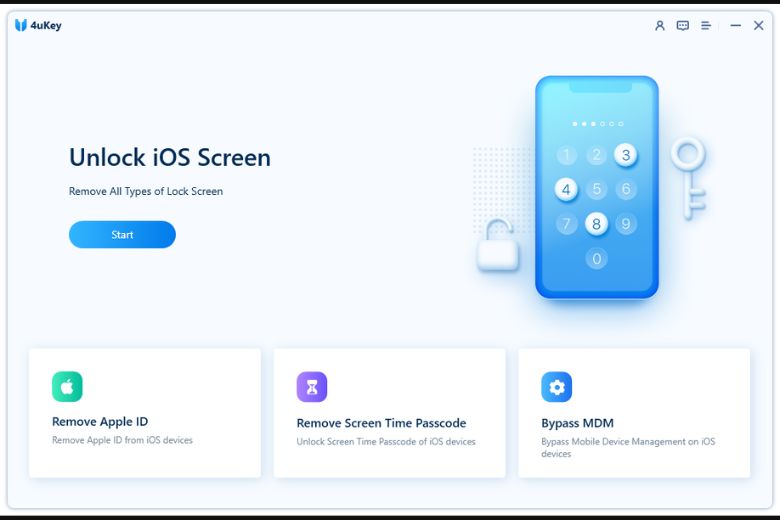
3.5. Sử dụng tính năng Find my iPhone
Khôi phục iPhone không khả dụng bằng cách kích hoạt tính năng “Tìm iPhone” với các bước sau:
Bước 1: Trước tiên, truy cập vào trang web chính thức của Apple và đăng nhập vào tài khoản iCloud của bạn để giúp quản lý các thiết bị đang được liên kết với tài khoản của bạn.
Bước 2: Trong tài khoản iCloud, bạn sẽ tìm thấy tùy chọn “Tìm iPhone”. Hãy nhấp vào đây để truy cập vào tính năng này.
Bước 3: Sử dụng tính năng “Tìm iPhone”, bạn có thể yêu cầu xóa dữ liệu từ xa trên iPhone của mình. Quá trình này sẽ mất một chút thời gian, nhưng sẽ đảm bảo rằng dữ liệu trên thiết bị của bạn được bảo vệ.
Sau khi quá trình xóa dữ liệu hoàn tất, bạn có thể khôi phục iPhone về trạng thái ban đầu và cài đặt lại các ứng dụng và dữ liệu cá nhân.
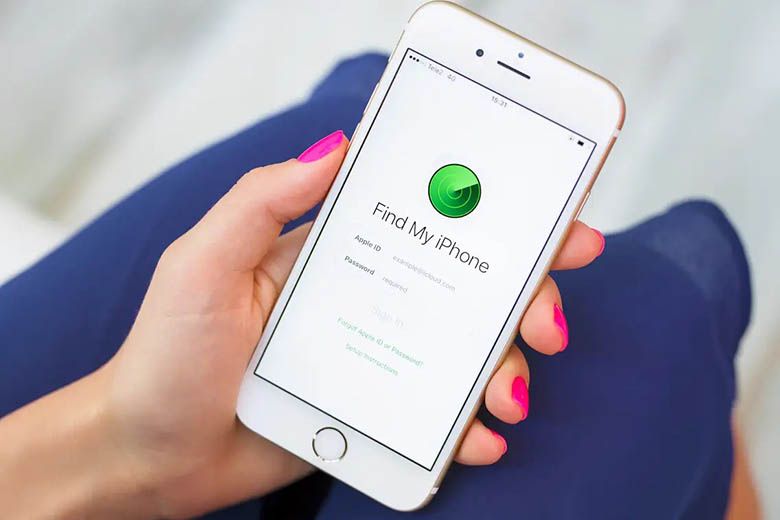
3.6. Sử dụng tính năng xóa iPhone
Tính năng Erase iPhone có thể giúp người dùng xóa dữ liệu từ thiết bị trong trường hợp bị mất hoặc đánh cắp. Cách thực hiện như sau:
Bước 1: Khi iPhone xuất hiện thông báo Thiết bị không khả dụng, bạn sẽ thấy được biểu tượng “Xoá iPhone” ở ngay góc bên phải phía dưới màn hình.
Bước 2: Người dùng chỉ cần nhấn vào Xóa iPhone để chuyển sang giao diện tiếp theo.
Bước 3: Cuối cùng, bạn chỉ cần nhập mật khẩu để xác nhận và hoàn tất quá trình xóa dữ liệu trên thiết bị.
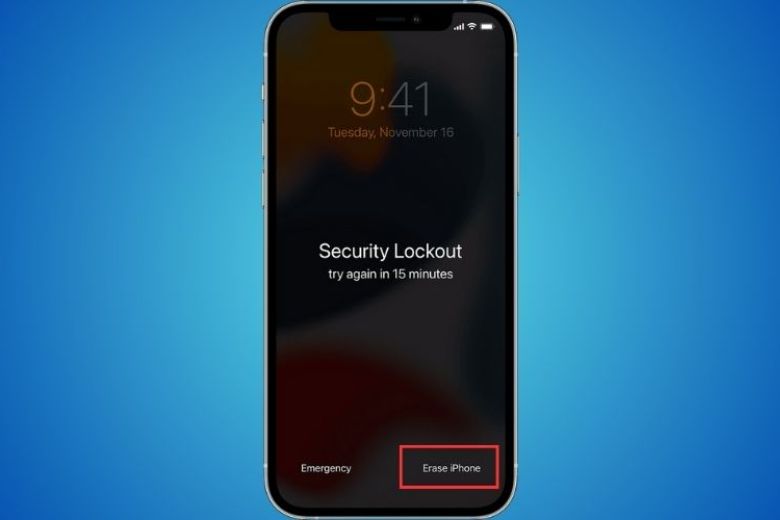
3.7. Dùng iTunes
Thay vì sử dụng tính năng Erase iPhone, người dùng có thể khắc phục lỗi iPhone không khả dụng bằng cách kết nối thiết bị với máy tính và sử dụng iTunes. Cụ thể như sau:
Bước 1: Kết nối iPhone với máy tính và mở ứng dụng iTunes.
Bước 2: Trong giao diện iTunes, người dùng sẽ thấy thông tin về thiết bị iPhone. Hãy chọn mục Summary ở phần thanh công cụ.
Bước 3: Từ đây, người dùng có thể nhấn vào tùy chọn Restore iPhone để khôi phục lại dữ liệu và cài đặt trên thiết bị, giúp khắc phục tình trạng iPhone không khả dụng.
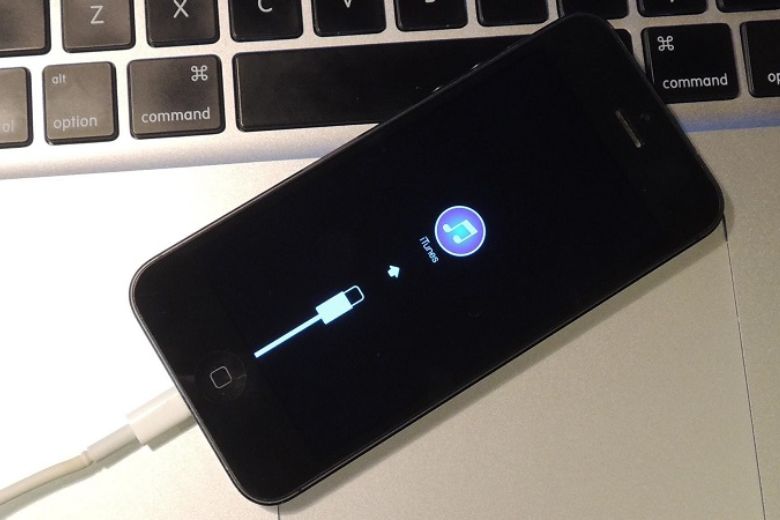
3.8. Đem đến cửa hàng uy tín để bảo hành, sửa chữa
Đối với tình huống iPhone không khả dụng mà các biện pháp khắc phục cơ bản không giải quyết được, một lựa chọn an toàn khác là đưa thiết bị đến các trung tâm bảo hành và sửa chữa chính hãng của nhà Táo.
Các chuyên gia kỹ thuật của Apple sẽ có khả năng kiểm tra và chẩn đoán chi tiết các vấn đề phức tạp hơn trên iPhone, từ đó đưa ra phương án xử lý thích hợp. Trong trường hợp cần thiết, họ cũng có thể tiến hành thay thế thiết bị cho người dùng.
Việc sử dụng dịch vụ hỗ trợ kỹ thuật chuyên nghiệp của Apple có thể giúp bạn khắc phục triệt để tình trạng “iPhone không khả dụng”, đồng thời đảm bảo thiết bị hoạt động ổn định trở lại. Đây là một lựa chọn đáng cân nhắc nếu các biện pháp tự khắc phục không mang lại hiệu quả mong muốn.

4. Thời gian hiển thị thông báo trên màn hình iPhone không khả dụng
Đối với lỗi thời gian hiển thị thông báo trên màn hình iPhone không khả dụng, bạn có thể thử khắc phục bằng các cách đơn giản như sau:
- Khởi động lại iPhone là cách đơn giản nhất để giải quyết nhiều lỗi nhỏ, bao gồm cả lỗi hiển thị thông báo. Hãy nhấn và giữ nút nguồn cho đến khi logo Apple xuất hiện, sau đó thả ra.
- Apple thường xuyên phát hành các bản cập nhật iOS mới để sửa lỗi và cải thiện hiệu suất. Bạn có thể kiểm tra xem có bản cập nhật mới nào cho iPhone của mình bằng cách vào Cài đặt > Cài đặt chung > Cập nhật phần mềm.
- Vô tình chế độ Không làm phiền đã được bật khiến iPhone không hiển thị thông báo. Hãy vào Cài đặt > Không làm phiền và kiểm tra xem chế độ này có được bật hay không.
- Nếu các phương pháp trên không giải quyết được vấn đề, bạn có thể thử khôi phục cài đặt gốc cho iPhone. Tuy nhiên, thao tác này sẽ xóa đi toàn bộ dữ liệu trên thiết bị của bạn, nên hãy sao lưu dữ liệu trước khi thực hiện. Để khôi phục cài đặt gốc, vào Cài đặt > Cài đặt chung > Đặt lại > Xóa tất cả nội dung và cài đặt.

5. Tổng kết
Bài viết trên đã tổng hợp nguyên nhân và cách khắc phục lỗi iPhone không khả dụng một cách chi tiết. Để tham khảo thêm nhiều mẹo vặt, thủ thuật hay khác hỗ trợ khắc phục lỗi trên iPhone khi cần thiết hãy theo dõi thêm tại trang Dchannel nhé.
“DI ĐỘNG VIỆT CHUYỂN GIAO GIÁ TRỊ VƯỢT TRỘI” mang đến những sản phẩm đảm bảo chất lượng, trải nghiệm mua sắm hoàn toàn hài lòng, an tâm từ giá cả sản phẩm đến nguồn gốc sản phẩm.
Xem thêm:
- Cách mua thêm dung lượng iCloud trên iPhone đơn giản phù hợp nhất
- 5 cách khóa bảo vệ trang cá nhân Facebook
- Cách đổi chủ đề Messenger trên điện thoại, máy tính để cuộc trò chuyện mới mẻ hơn
Di Động Việt






